- Base de conocimientos
- Cuenta y configuración
- Integraciones
- Conectar HubSpot y PieSync
Conectar HubSpot y PieSync
Última actualización: 19 de enero de 2023
Disponible con cualquiera de las siguientes suscripciones, a no ser que se indique de otro modo:
Con PieSync, puedes conectar los objetos de HubSpot CRM con cientos de otras aplicaciones para crear una sincronización bidireccional, en tiempo real, de modo que tus datos siempre estén actualizados. Las aplicaciones populares que te permiten integrar con HubSpot incluyen:
PieSync tiene cientos de aplicaciones que conectan con HubSpot, puedes verlas aquí.
Requisitos de integración
Para conectar HubSpot y PieSync:
- Debes ser un administrador en HubSpot con Acceso al mercado de aplicaciones.
- Debes tener una cuenta de PieSync.
Configurar la integración de la integración
- En tu cuenta de HubSpot, haz clic en el icono Mercado marketplace en la barra de navegación superior, y luego selecciona Mercado de HubSpot.
- Usa la barra de búsqueda para buscar la integración de PieSync y haz clic en PieSync en los resultados. En la parte superior derecha, haz clic en Conectar aplicación.
- Revisa los permisos necesarios y luego haz clic en Autorizar acceso.
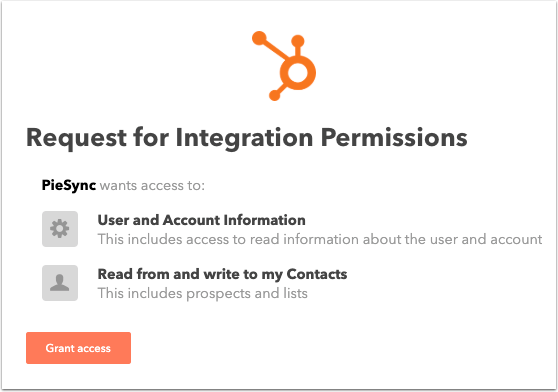
- Marca la casilla de comprobación reCAPTCHA.
- Se le enviará un correo electrónico con un código. Copia el código y pégalo en la casilla de texto, luego haz clic en Siguiente para iniciar sesión en tu cuenta de PieSync.
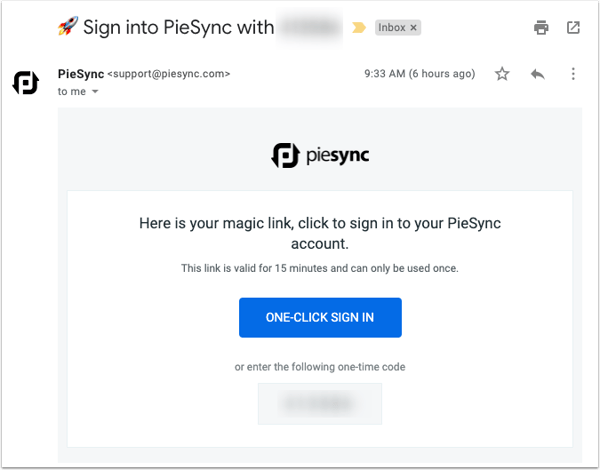
- Para completar la configuración de la integración, crea tu primera sincronización.
Conectar una aplicación desde el Mercado de aplicaciones de HubSpot
- En tu cuenta de HubSpot, haz clic en el icono Mercado marketplace en la barra de navegación superior, y luego selecciona Mercado de HubSpot.
- En el panel izquierdo, selecciona Sincronización de datos por PieSync. En la derecha, verás todas las aplicaciones que PieSync conecta con HubSpot.
- Selecciona la aplicación que deseas conectar con HubSpot. En la parte superior derecha, haz clic en Conectar aplicación.
- Si aún no lo has hecho, deberás conectar tu cuenta de HubSpot a PieSync.
- Se te dirigirá a tu cuenta de PieSync para completar el conjunto.
Conecta una aplicación con HubSpot desde tu cuenta de PieSync
- Inicia sesión en tu cuenta de PieSync.
- En la parte superior derecha, usa la barra de búsqueda para buscar HubSpot.
- Selecciona HubSpot CRM, HubSpot Marketing Hub o HubSpot Service Hub.
- En la pantalla Elegir tus aplicaciones, busca la aplicación que deseas sincronizar con HubSpot y luego haz clic en el nombre de la aplicación.
- En la pantalla del menú desplegable Autorizar tu aplicación
- Debajo del ícono de la aplicación HubSpot, haz clic en el menú desplegable y selecciona tu cuenta de HubSpot y luego haz clic en Autorizar.
- Debajo de la aplicación, haz clic en Autorizar [nombre de la aplicación] e inicia sesión en tu cuenta.
- Revisa los permisos necesarios y luego haz clic en Permitir.
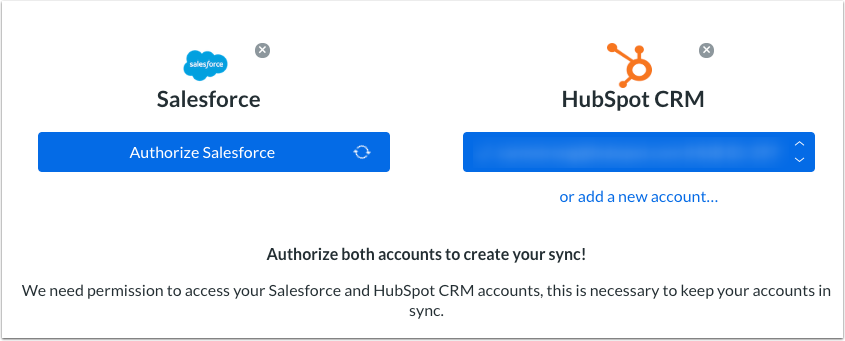
- En la pantalla Elegir tipo de contacto:
- Haz clic en el menú desplegable Tipo de Información del Cliente para cada aplicación y selecciona el objeto que deseas sincronizar. Para algunas aplicaciones, PieSync identificará automáticamente el objeto; por ejemplo, si estás sincronizando con Contactos de Google, no tendrás que seleccionar contactos aquí.
- Para continuar el siguiente paso, haz clic en Continuar.
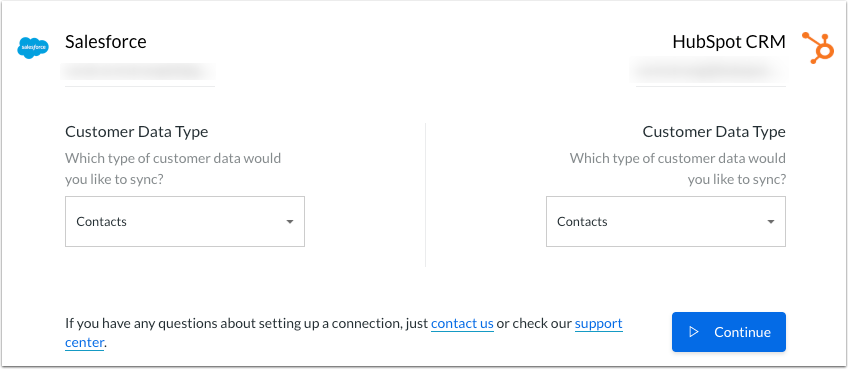
- En la pantalla Configurar tu conexión:
- Selecciona la dirección de sincronización, configura si habrá una sincronización bidireccional o una sincronización de una sola aplicación a otra.

- Selecciona la dirección de sincronización, configura si habrá una sincronización bidireccional o una sincronización de una sola aplicación a otra.
-
- Establece los criterios para que se sincronice un registro y luego establece la acción de sincronización que se activa. Usa el filtro agregar y agrega acciones para configurar tus criterios. Para agregar una regla adicional haz clic en Agregar otra regla. Más información sobre las reglas de conexión.

- Establece los criterios para que se sincronice un registro y luego establece la acción de sincronización que se activa. Usa el filtro agregar y agrega acciones para configurar tus criterios. Para agregar una regla adicional haz clic en Agregar otra regla. Más información sobre las reglas de conexión.
-
- Configura tu Configuración de conexión para administrar cómo se sincronizarán tus datos
- El valor de configuración Evotar duplicados se activa automáticamente, PieSync excluye contactos sin una dirección de correo de la sincronización.
- Selecciona la aplicación que PieSync debería seleccionar por opción predeterminada si los valores no coinciden durante la sincronización inicial.
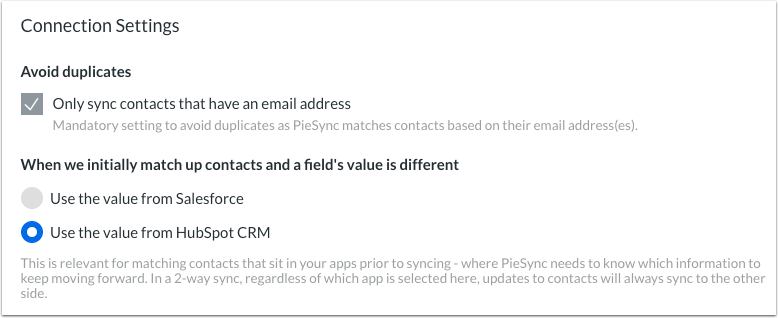
- Configura tu Configuración de conexión para administrar cómo se sincronizarán tus datos
-
- En la sección Asignaciones de campos, PieSync coincidirá automáticamente con las propiedades en ambas aplicaciones. Cambia el interruptor para cada asignación para activar o desactivar la sincronización para esas propiedades. También puedes crear asignaciones de campo personalizadas.
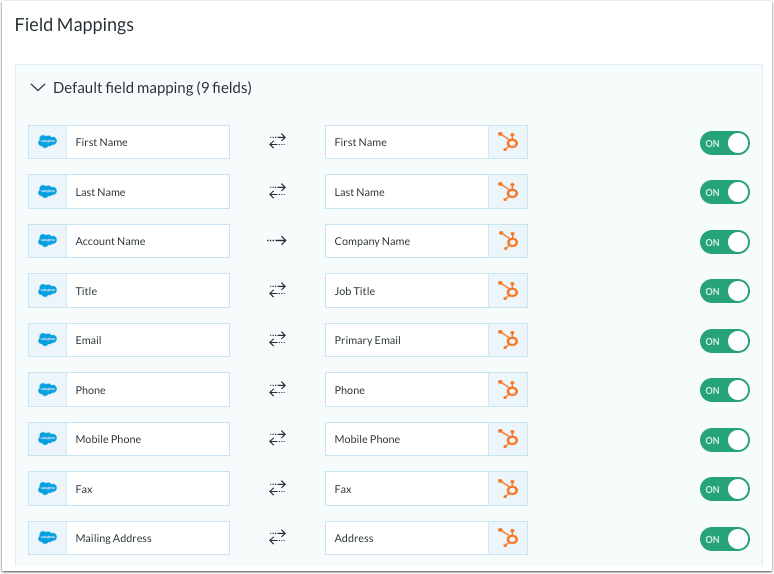
- En la sección Asignaciones de campos, PieSync coincidirá automáticamente con las propiedades en ambas aplicaciones. Cambia el interruptor para cada asignación para activar o desactivar la sincronización para esas propiedades. También puedes crear asignaciones de campo personalizadas.
-
- Una vez que hayas configurado la conexión, haz clic en Iniciar sincronización ahora para completar la configuración.
Nota: si tienes preguntas sobre la configuración de esta integración, puedes contactar al equipo de asistencia técnica de PieSync se puede contactar en support@piesinc.com. El equipo de asistencia técnica de HubSpot no admite esta integración.